Una guía paso a paso sobre cómo utilizar complementos en WordPress de forma eficaz
Publicado: 2024-03-04Los complementos de WordPress son la base completa de los sitios basados en esta tecnología, y es a ellos a quienes WordPress debe su indiscutible éxito.Pueden mejorar la funcionalidad, ofrecer opciones de personalización y la capacidad de modificar su sitio para adaptarlo a sus requisitos únicos.Sin embargo, es importante utilizarlos de la manera correcta.En este artículo, aprenderá no solo cómo usar el complemento en WordPress de manera efectiva, sino también cómo elegir el complemento correcto, instalarlo y usarlo de manera competente.
Los complementos son componentes cruciales que amplían la funcionalidad o proporcionan nuevas funciones a los sitios web de WordPress. Tienen la capacidad de convertir un sitio web simple en una sólida plataforma en línea con comercio electrónico, redes sociales, gestión de contenidos y más funcionalidades. El Directorio de complementos de WordPress ofrece docenas de alternativas pagas además de más de 58.000 complementos gratuitos, por lo que las posibilidades son casi ilimitadas. Pero un gran poder conlleva una gran responsabilidad. Es fundamental utilizar los complementos con cuidado, para que mejoren su sitio web sin poner en peligro su seguridad o funcionalidad.
Navegando por el panorama de complementos de WordPress
Antes de sumergirse en el mundo de los complementos, es fundamental comprender su vasto panorama. Los complementos pueden variar desde herramientas simples que agregan una única característica hasta soluciones complejas que transforman su sitio por completo. La elección es enorme, pero los complementos de todo tipo se pueden dividir en dos grupos:
Complementos gratuitos de WordPress
Hay soluciones gratuitas disponibles en el repositorio de complementos de WordPress. Suelen ser complementos más simples que ofrecen una funcionalidad básica. Aun así, también puedes encontrar una solución que tenga un impacto significativo en tu sitio, como el complemento WooCommerce que lo convertirá en un sitio de comercio electrónico completo. Los complementos de este tipo ofrecen solo soporte limitado por parte de los desarrolladores, pero es común encontrar soporte en la comunidad ampliada de WordPress.
Por ejemplo, si está buscando un complemento de envío para WooCommerce, puede ir al repositorio de WordPress o a la pestaña Complementos en su página de WordPress e ingresar "envío" en la página de búsqueda.
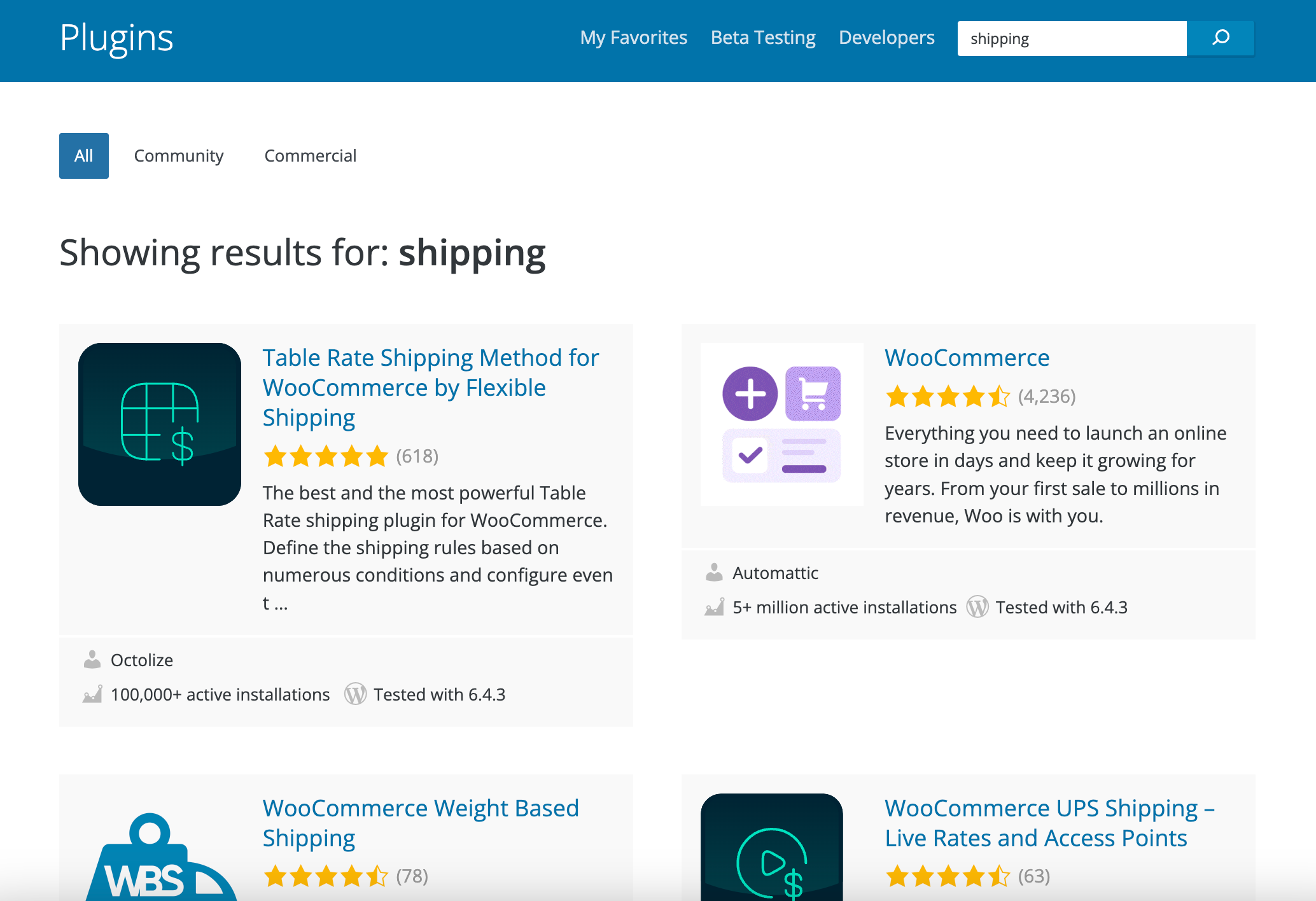
Encontrará todos los complementos gratuitos disponibles relacionados con el tema buscado en la lista. La lista se actualiza periódicamente y el orden de los complementos depende en gran medida de las calificaciones, la regularidad de las actualizaciones y el soporte ofrecido por los desarrolladores.
Complementos premium de WordPress
En el mundo de WordPress, los complementos pagos generalmente vienen en suscripciones anuales, donde obtienes un complemento para instalar pero también soporte y acceso a actualizaciones. Como puedes imaginar, los complementos pagos de WordPress ofrecerán mucha más funcionalidad que las soluciones gratuitas. Los complementos premium pueden ser complementos separados (como nuestro complemento WooCommerce DPD UK), pero con la misma frecuencia se pueden encontrar como versiones PRO de complementos gratuitos (como nuestro complemento de envío WooCommerce UPS), lo que amplía significativamente sus capacidades. Sin embargo, no son las funcionalidades en sí las que se esconden detrás del precio, sino también el soporte, que va mucho más allá de lo que ofrecen los complementos gratuitos. Además, las soluciones pagas tienden a actualizarse con mayor regularidad, lo que brinda seguridad adicional a su sitio web.
Para navegar por el panorama de complementos de WordPress:
- Defina sus necesidades: identifique claramente lo que desea lograr con su sitio web.Este enfoque ayudará a limitar la búsqueda de complementos.
- Investigación: dedique tiempo a leer reseñas de complementos, verificar la cantidad de instalaciones activas y evaluar el historial de actualizaciones del complemento.Esta investigación ayuda a garantizar la compatibilidad y la longevidad.
- Calidad sobre cantidad: opte por complementos que ofrezcan múltiples funciones en un solo paquete en lugar de saturar su sitio con numerosos complementos de una sola función.
- Elija una solución de proveedores probados: si tiene la opción, elija software de un proveedor que se especialice en un dominio específico como el envío de WooCommerce .Entonces estará seguro de que los complementos funcionarán bien entre sí y, además, será más fácil obtener soporte en caso de cualquier problema.
Instalación sencilla: guía paso a paso para agregar complementos a su sitio de WordPress
Si ya tiene un complemento seleccionado, probablemente ahora se esté preguntando cómo agregar un complemento a WordPress. En esta parte del artículo, te mostraré exactamente cómo hacerlo, ya sea que se aplique al complemento gratuito o a su versión premium.
¿Cómo instalar un complemento de WordPress directamente desde una pestaña de complementos?
Este método funcionará sólo para los complementos gratuitos disponibles en el repositorio de WordPress. Comience yendo a lapestaña Complementos en su página de WordPress.En la parte superior de la página, puede encontrar unbotón Agregar nuevo .Haga clic en él o use lapestaña Agregar nuevo , que se encuentra en la barra lateral debajo de la pestaña Complementos.
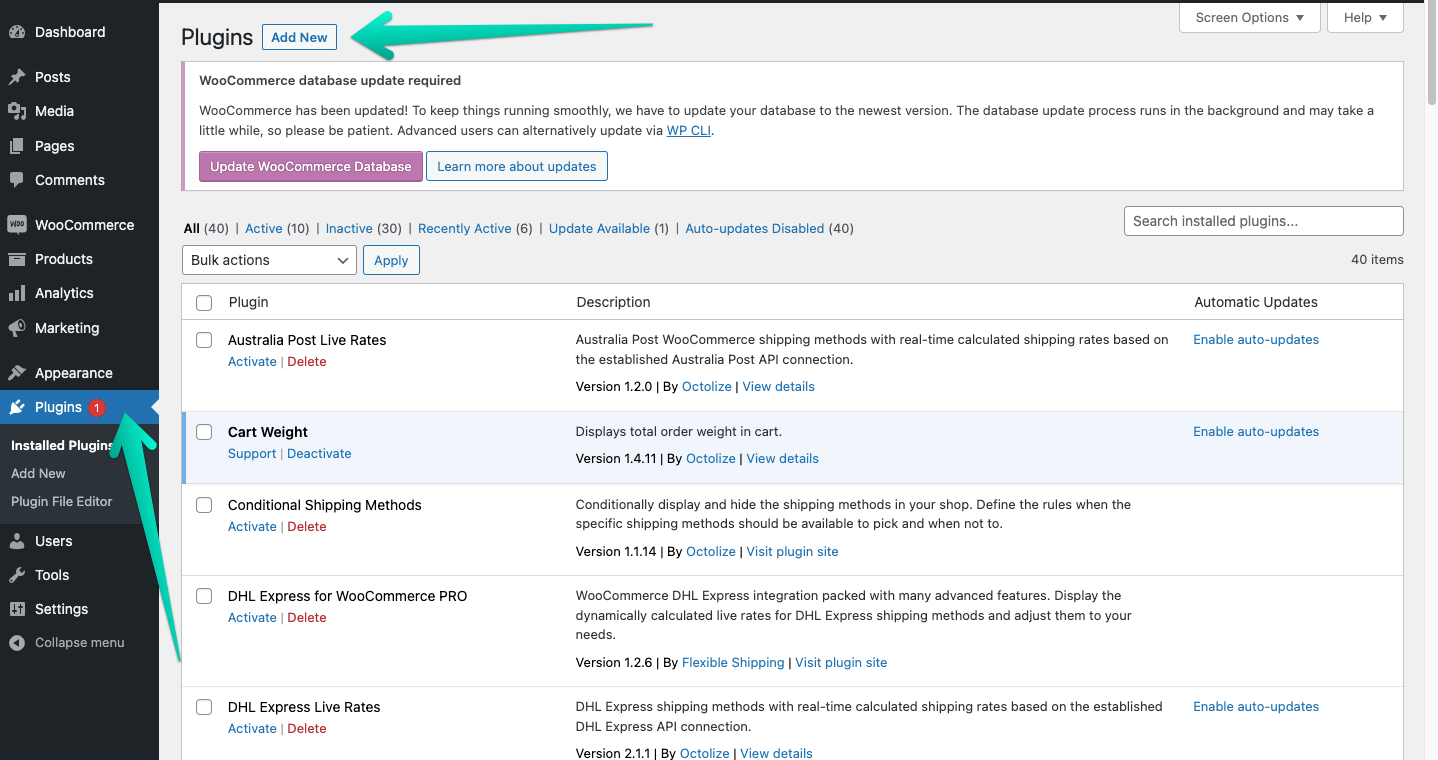
Luego, en la ventana de búsqueda del lado derecho, ingrese el nombre del complemento que le interesa o su autor. También puedes buscar con frases como "envío" o "SEO". Por ejemplo, si ingresa el nombre de nuestra empresa, "Octolize", verá todos los complementos gratuitos que creamos.
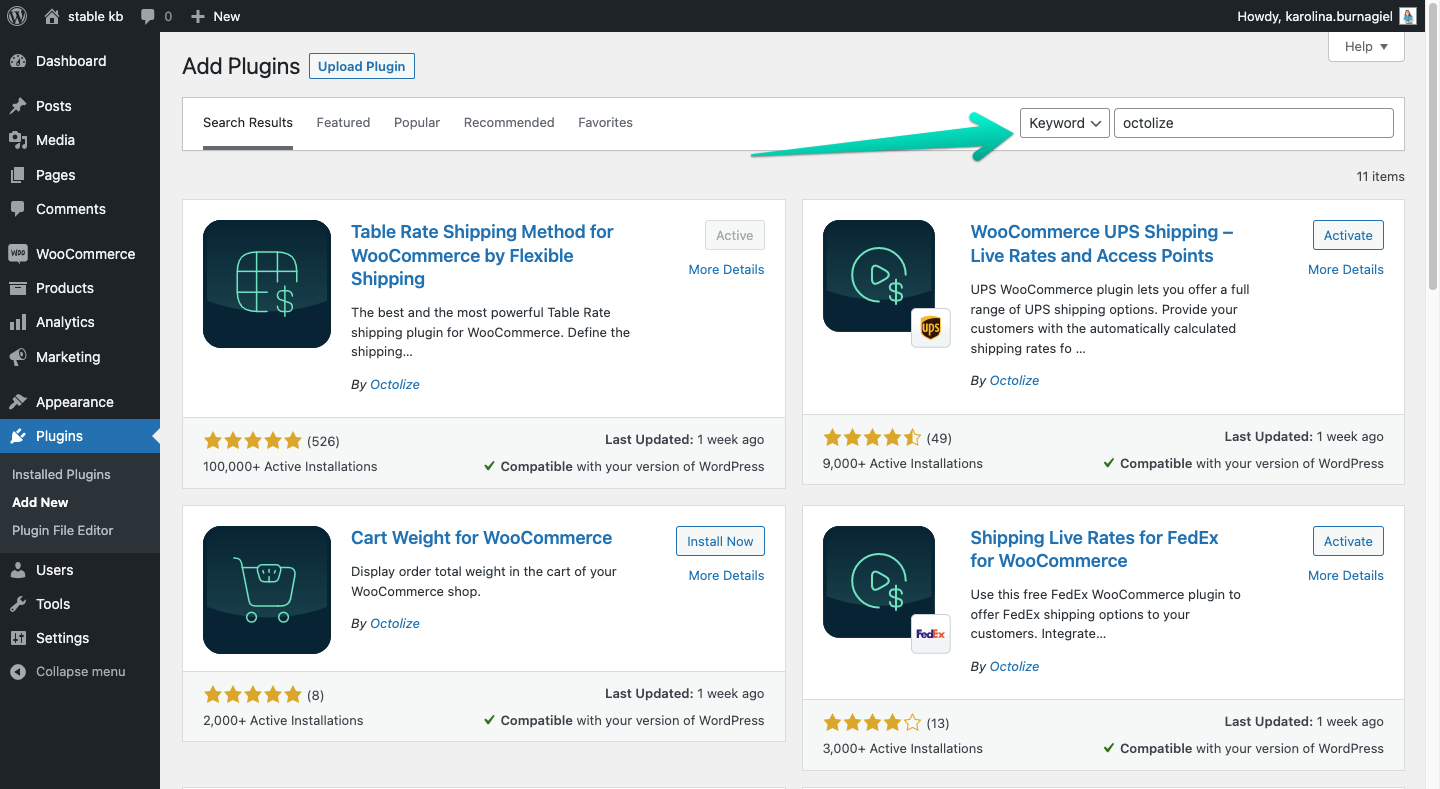
Cuando encuentre el complemento que desea agregar a su WordPress, haga clic en el botónInstalar ahora que se encuentra al lado del ícono del complemento.La instalación comenzará instantáneamente.
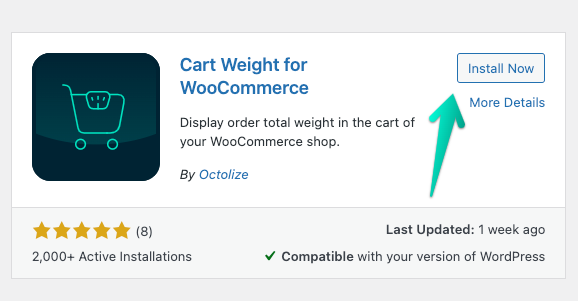
Cuando se complete la instalación, verá elbotón Activar .Haga clic en él para activar el complemento y configurarlo.
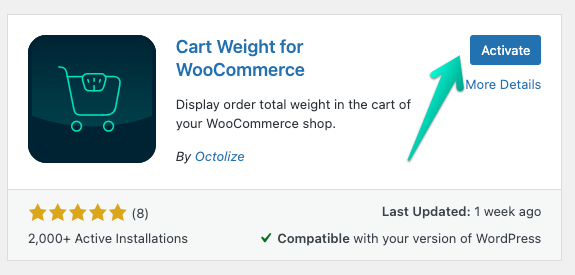
¿Cómo instalar un complemento de WordPress mediante la carga del complemento de administrador?
Este método requiere que tengas un archivo de complemento de WordPress. Esto suele aplicarse a los complementos pagos que puede descargar después de la compra. También puede descargar el archivo del complemento desde el repositorio de WordPress. Tenga en cuenta que el archivo debe estar en formato .zip para poder instalarlo. Si ha descargado el archivo del sitio del desarrollador, no lo descomprima ni le cambie el nombre.
Teniendo el archivo listo, ve a tu WordPress, luegoa la pestaña Complementos en el menú de la barra lateral y haz clic en el botón Agregar nuevo, similar a los complementos gratuitos. En la parte superior de la página, verá elbotón Cargar complemento .Haga clic en él y cargue el archivo ZIP con el complemento desde su computadora. Por último, haga clic en elbotón Instalar ahora para iniciar el proceso de instalación.
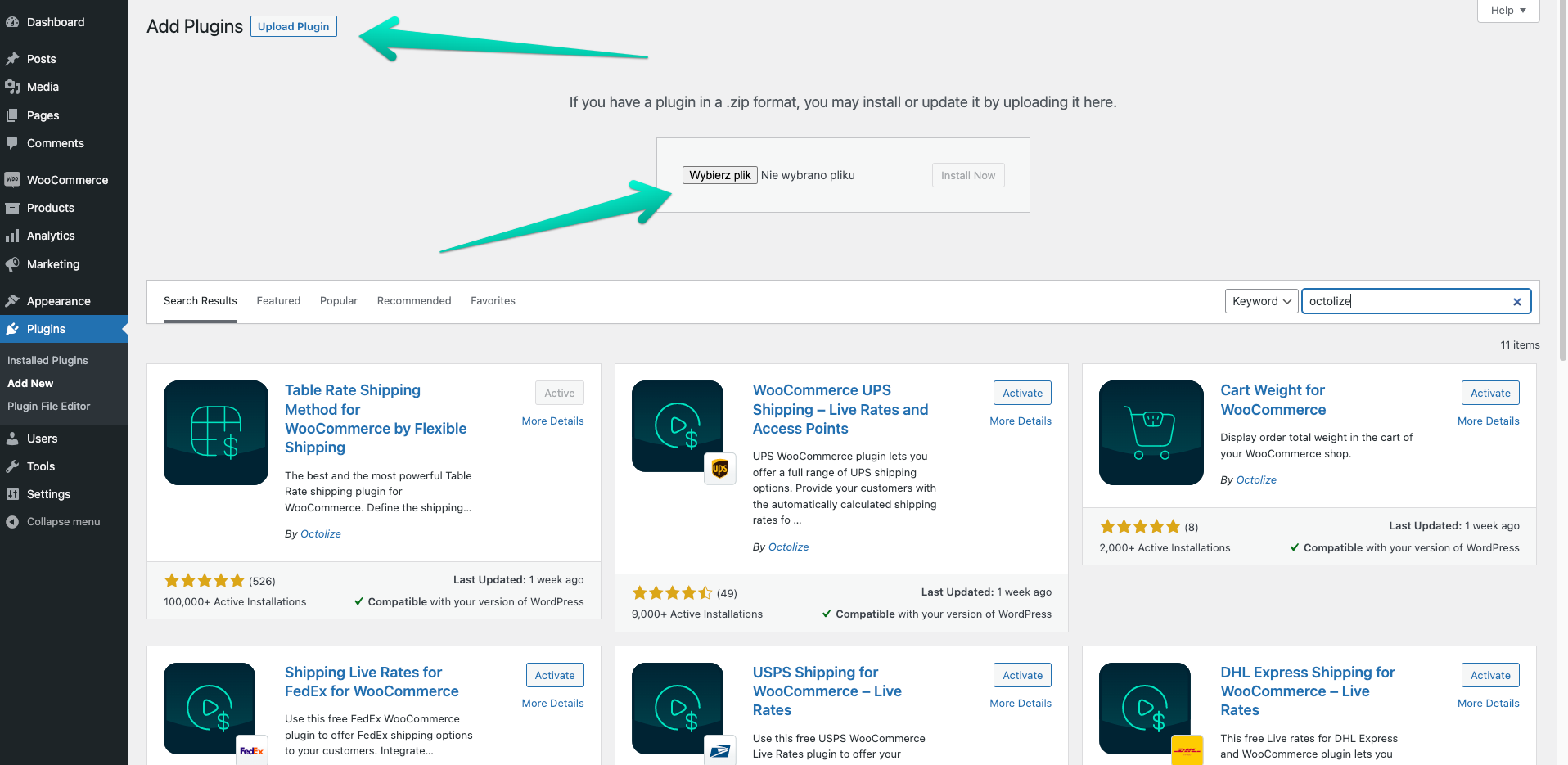
Una vez completada la instalación, active y configure el complemento usando elbotón Activar complemento .
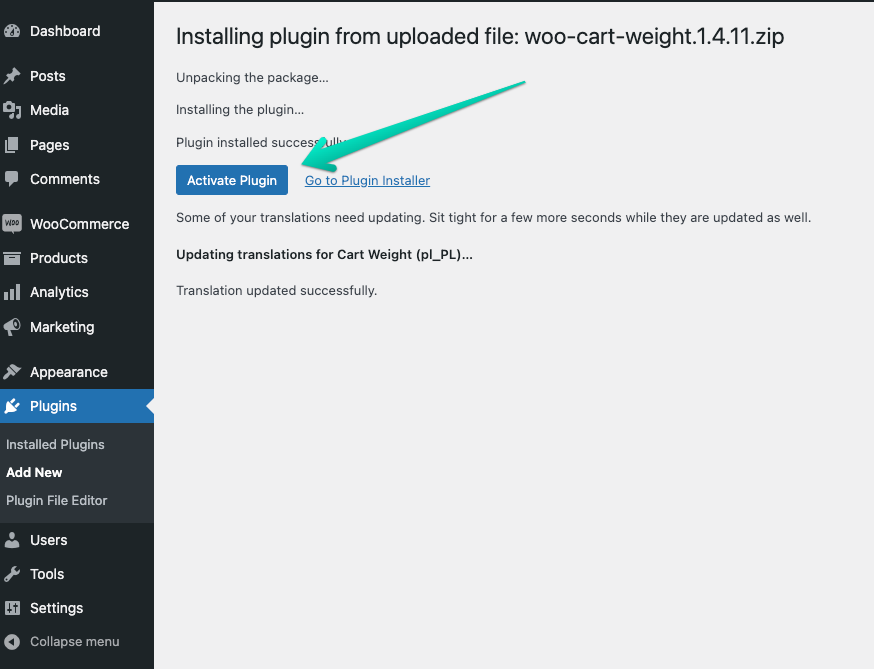
Para los complementos premium, generalmente sigue siendo necesario conectar el complemento con el desarrollador para habilitar las actualizaciones. Esto generalmente se hace a través de una clave API, que debe recibir del desarrollador del complemento después de la compra.

Optimización del rendimiento: aprovechar al máximo sus complementos de WordPress
Mejorar la velocidad del sitio de WordPress es esencial para garantizar una experiencia de usuario rápida, fácil y fluida. Manejar sus complementos de WordPress con cuidado es una de las formas más importantes de hacerlo. A pesar de ser increíblemente útiles para ampliar la funcionalidad de su sitio web, los complementos pueden tener efectos contradictorios en el rendimiento. Auditar periódicamente sus complementos es fundamental para garantizar que estén constantemente actualizados y que solo mantenga los necesarios para el funcionamiento de su sitio web. Además, al guardar una versión estática de sus páginas, los complementos de almacenamiento en caché pueden reducir drásticamente los tiempos de carga al reducir la cantidad de consultas a la base de datos necesarias para representar su sitio web.
Optimizar la configuración del complemento para un rendimiento óptimo es un paso crucial que va más allá de la administración del complemento. Numerosos complementos incluyen opciones personalizables que, con los ajustes adecuados, pueden limitar su influencia en el rendimiento de su sitio web. Una forma de reducir significativamente los tiempos de carga innecesarios es restringir la funcionalidad de los complementos que consumen muchos recursos a los sitios que realmente los requieren. De manera similar, puede mejorar significativamente la velocidad de su sitio web eligiendo complementos diseñados para la velocidad y evitando aquellos que cargan muchos scripts y estilos. Cuando se utiliza junto con sus complementos, una red de entrega de contenido (CDN) puede ayudar a dispersar la carga y acelerar la distribución de material a los consumidores de todo el mundo.
Problemas comunes con los complementos y cómo resolverlos
Los problemas comunes de los complementos de WordPress pueden variar desde conflictos entre complementos hasta problemas de compatibilidad después de una actualización de WordPress. Estos problemas a menudo se manifiestan como ralentizaciones del sitio web, fallas en la funcionalidad o incluso la pantalla blanca de la muerte, donde su sitio web no se carga por completo. Los conflictos de complementos ocurren cuando dos o más complementos interfieren con las operaciones de los demás, a menudo porque intentan modificar la misma funcionalidad o dato de manera incompatible. Para diagnosticar y resolver estos conflictos, es recomendable utilizar un entorno de prueba donde pueda desactivar todos los complementos y luego reactivarlos uno por uno hasta que vuelva a aparecer el problema. Este proceso ayuda a identificar los complementos infractores. También es crucial asegurarse de que todos los complementos (y su núcleo de WordPress) estén actualizados, ya que las actualizaciones a menudo solucionan errores y problemas de compatibilidad.
Si tiene problemas de compatibilidad, consultar la documentación del complemento o los foros de soporte puede ofrecer orientación y soluciones. Los desarrolladores de complementos suelen proporcionar actualizaciones para solucionar problemas de compatibilidad, por lo que muchas dificultades pueden resolverse asegurándose de utilizar la versión más reciente del complemento. Si una actualización no puede resolver el problema, puede ser útil ponerse en contacto con el equipo de soporte del complemento y brindarles detalles precisos sobre el problema. Es una buena idea buscar alternativas que proporcionen una funcionalidad comparable pero que aún se estén desarrollando y admitiendo si un complemento ya no se actualiza o ya no se admite. Además, contar con un sólido plan de respaldo garantiza que, en el improbable caso de que un problema no pueda solucionarse rápidamente, pueda devolver su sitio web al estado operativo de inmediato.
¿Cómo resolver problemas comunes de complementos?
Para resolver problemas comunes de complementos:
- Asegúrese de que todos los complementos, temas y WordPress estén actualizados: esto garantizará que se hayan resuelto todos los conflictos potenciales.Además, será una de las primeras solicitudes de soporte si les solicita ayuda.
- Desactive y reactive los complementos uno por uno para identificar al culpable: esto le permitirá determinar exactamente con qué complemento hay un problema.Con este conocimiento, podrá aislar el problema y ponerse en contacto con el desarrollador del complemento en cuestión.
- Utilice técnicas de resolución de problemas de conflictos de complementos, como probar en un sitio de prueba: Tener un sitio de prueba es una de las mejores soluciones para poder probar cambios sin consecuencias para su sitio o tienda, así como resolver todo tipo de problemas de complementos.
- Póngase en contacto con el desarrollador del complemento para obtener ayuda si el problema persiste: si no puede resolver el problema usted mismo, comuníquese con el desarrollador del complemento.Para los complementos gratuitos, el tiempo de espera puede ser de varios días, pero para las soluciones pagas, puede esperar ayuda en las próximas horas.
Cuando se comunique con el soporte del complemento para facilitar el soporte y obtener la asistencia necesaria lo antes posible, recuerde:
- Asegúrese de estar utilizando la última versión del complemento.
- Si el problema que ha encontrado ocurre en circunstancias específicas, proporciónenos instrucciones detalladas sobre cómo reproducirlo paso a paso.
- Si utiliza WooCommerce, adjunte el estado de su sistema WooCommerce a través del campo de carga de archivos dedicado a continuación.
- Proporcione tanta información como sea posible para respaldar las versiones del complemento y su WordPress, o cargue un archivo de estado del sistema WooCommerce si usa WooCommerce.
La seguridad es lo primero: mejores prácticas para utilizar complementos sin comprometer su sitio
Al utilizar complementos de WordPress, debe adoptar una mentalidad que priorice la seguridad para proteger su sitio web de vulnerabilidades y posibles ataques. Desafortunadamente, los complementos de WordPress pueden representar un riesgo de bajo nivel para su sitio web. Sin embargo, si sigue algunas pautas, puede reducir considerablemente este riesgo:
- Descargue complementos únicamente de fuentes confiables, como el Directorio de complementos de WordPress o proveedores de complementos premium confiables.
- Limitar la cantidad de complementos que utiliza también puede reducir el riesgo de violaciones de seguridad, ya que cada complemento puede ser un punto de entrada potencial para los piratas informáticos.
- Elimina los complementos que no utilices y permanece inactivo.
- Actualice periódicamente los complementos, los temas y el núcleo de WordPress para corregir cualquier vulnerabilidad de seguridad.
- Implemente contraseñas seguras y permisos de usuarios.
- Mantener medidas de seguridad adicionales en el lado del servidor.
Cómo gestionar las actualizaciones de complementos de forma segura y eficiente
Es necesario un método sistemático para gestionar las actualizaciones de los complementos de WordPress de forma segura y eficaz para evitar interrupciones y garantizar la seguridad del sitio web. Lo primero es lo primero: establezca una rutina regular para actualizar e instalar actualizaciones, dando prioridad a las correcciones de seguridad. Asegúrese de que su sitio web tenga una copia de seguridad completa antes de realizar cualquier actualización para poder volver a una versión anterior en caso de que algo salga mal. Antes de implementar actualizaciones en su sitio en vivo, utilice un entorno de prueba para probar las actualizaciones, especialmente para complementos importantes o complicados, para encontrar posibles conflictos o problemas. La automatización de las actualizaciones puede ahorrar tiempo para actualizaciones menores y relacionadas con la seguridad; sin embargo, para evitar problemas imprevistos, consulte siempre los registros de cambios y pruebe manualmente las actualizaciones importantes.
Mantener una lista de las funciones de sus complementos y las actualizaciones más recientes también puede ayudarlo a determinar cuáles todavía son compatibles y actualizados y a determinar si cada complemento es realmente necesario.
Todo lo que necesitas saber sobre los complementos de WordPress
En este artículo, le brindamos todo lo que necesita saber sobre cómo usar un complemento de WooCommerce en WordPress. Esperamos que esta guía sea útil para tu negocio y que tu aventura con WordPress o WooCommerce sea un éxito. ¡Feliz WordPress!
